Dein E-Mail-Postfach wurde im Rahmen eines Serverumzugs auf die neue Umgebung übertragen. Damit der Versand und Empfang weiterhin funktioniert, musst du die Serverdaten in deinem E-Mail-Programm anpassen.
Wichtig: Wenn du in Outlook POP3 nutzt und lokale Ordner für deine E-Mails angelegt hast, sichere diese unbedingt vorher. Nach dem Umstellen der Serverdaten könnten sonst deine lokalen Ordner verloren gehen.
Bei IMAP-Konten kannst du alternativ auch ein neues Konto mit den neuen Serverdaten anlegen.
Bitte beachte: Das alte Konto muss vorher gelöscht werden, damit du das neue anlegen kannst.
In dieser Anleitung zeigen wir dir Schritt für Schritt, wie du die neuen Zugangsdaten in Outlook, Thunderbird und Apple Mail hinterlegst.
Tipp: Die benötigten Zugangsdaten (neues Passwort und neuer Server) findest du in der E-Mail, die wir dir zum Serverumzug geschickt haben.
Anleitung Outlook
Outlook öffnen & Kontoeinstellungen aufrufen
Gehe in der Menüleiste auf „Outlook“ > „Einstellungen“ oder auf „Werkzeuge“ > „Konten“
Wähle „Konten“, um deine eingerichteten E-Mail-Konten zu sehen.
E-Mail-Konto auswählen
Klicke in der linken Spalte auf das Postfach, das du bearbeiten möchtest.
Neue Serverdaten eintragen
Passe die folgenden Angaben an:
- Eingangsserver (IMAP/POP): neuen Server aus unserer Umzugs-E-Mail eintragen
- Ausgangsserver (SMTP): neuen Server aus unserer Umzugs-E-Mail eintragen
- Benutzername: deine vollständige E-Mail-Adresse
- Passwort: neues Passwort aus unserer Umzugs-E-Mail eintragen
Port-Einstellungen und Verschlüsselung
Je nach verwendetem Protokoll:
Für IMAP:
- Port: 993
- Verschlüsselung: SSL/TLS
Für POP3:
- Port: 995
- Verschlüsselung: SSL/TLS
Für SMTP (Ausgangsserver):
- Port: 465 (SSL) oder 587 (STARTTLS)
- Verschlüsselung: SSL/TLS oder STARTTLS
- Authentifizierung: erforderlich (Benutzername = E-Mail-Adresse)
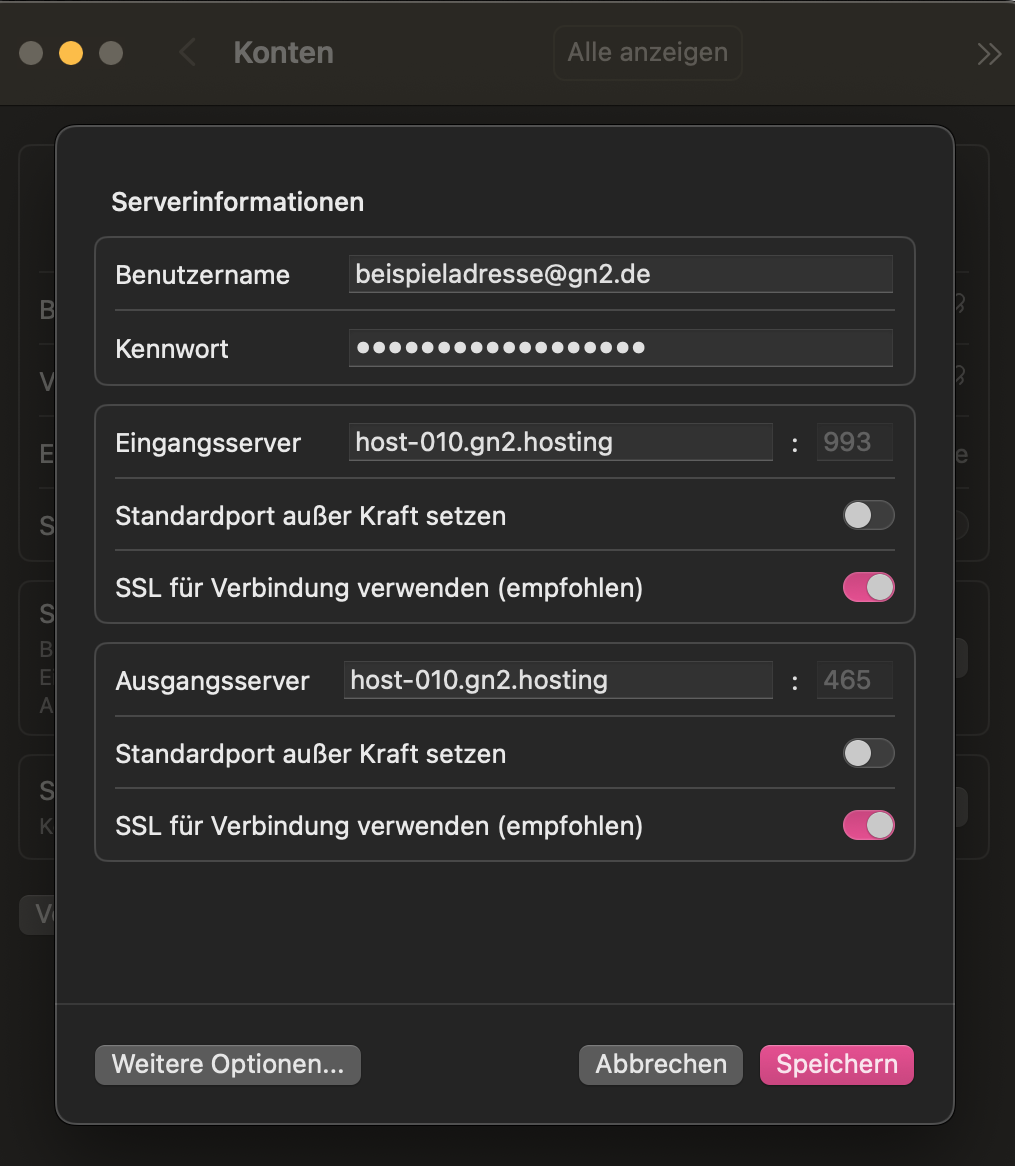
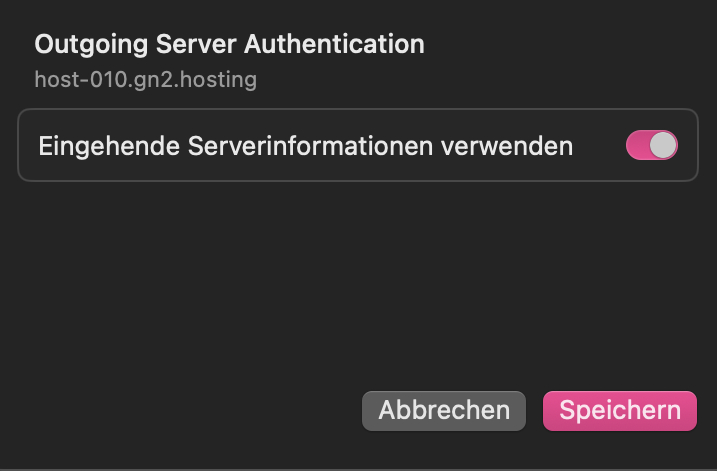
Speichern & testen
Schließe Outlook und starte es neu. Sende eine Testmail oder rufe neue Nachrichten ab, um sicherzustellen, dass alles funktioniert.
Anleitung Thunderbird
Thunderbird öffnen & Kontoeinstellungen aufrufen
Klicke oben im Menü auf „Thunderbird“ > „Einstellungen“ > „Konten-Einstellungen“. (Je nach Version kann der Pfad leicht variieren.)
Konto auswählen
Wähle in der linken Spalte das betroffene E-Mail-Konto aus.
Posteingangsserver anpassen
Klicke auf „Server-Einstellungen“ unter dem ausgewählten Konto.
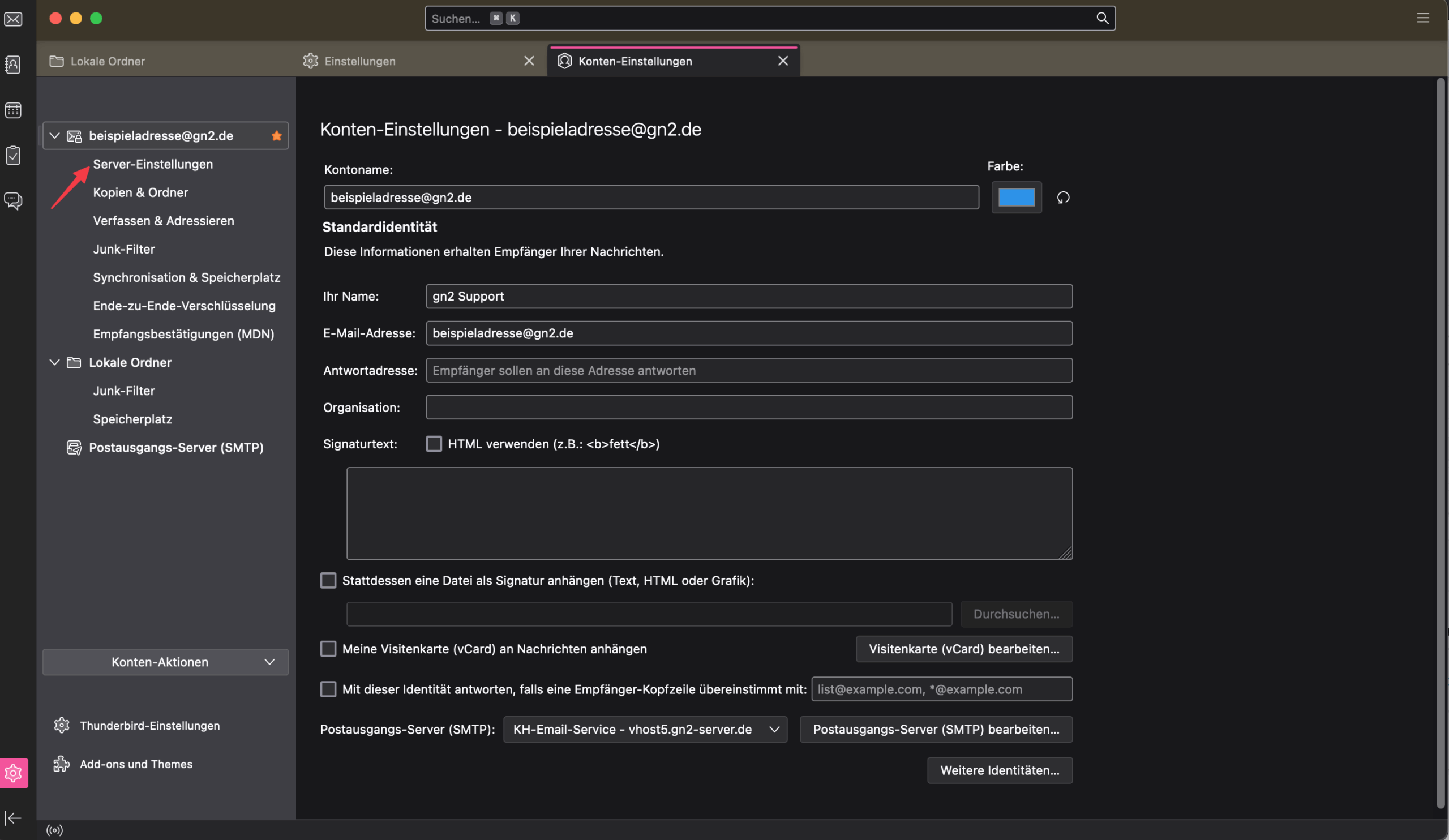
Ändere folgende Felder:
- Server-Adresse: neuen Server aus unserer Umzugs-E-Mail eintragen
- Port: 993 (IMAP) oder 995 (POP3)
- Verbindungssicherheit: SSL/TLS
- Authentifizierungsmethode: Passwort, normal
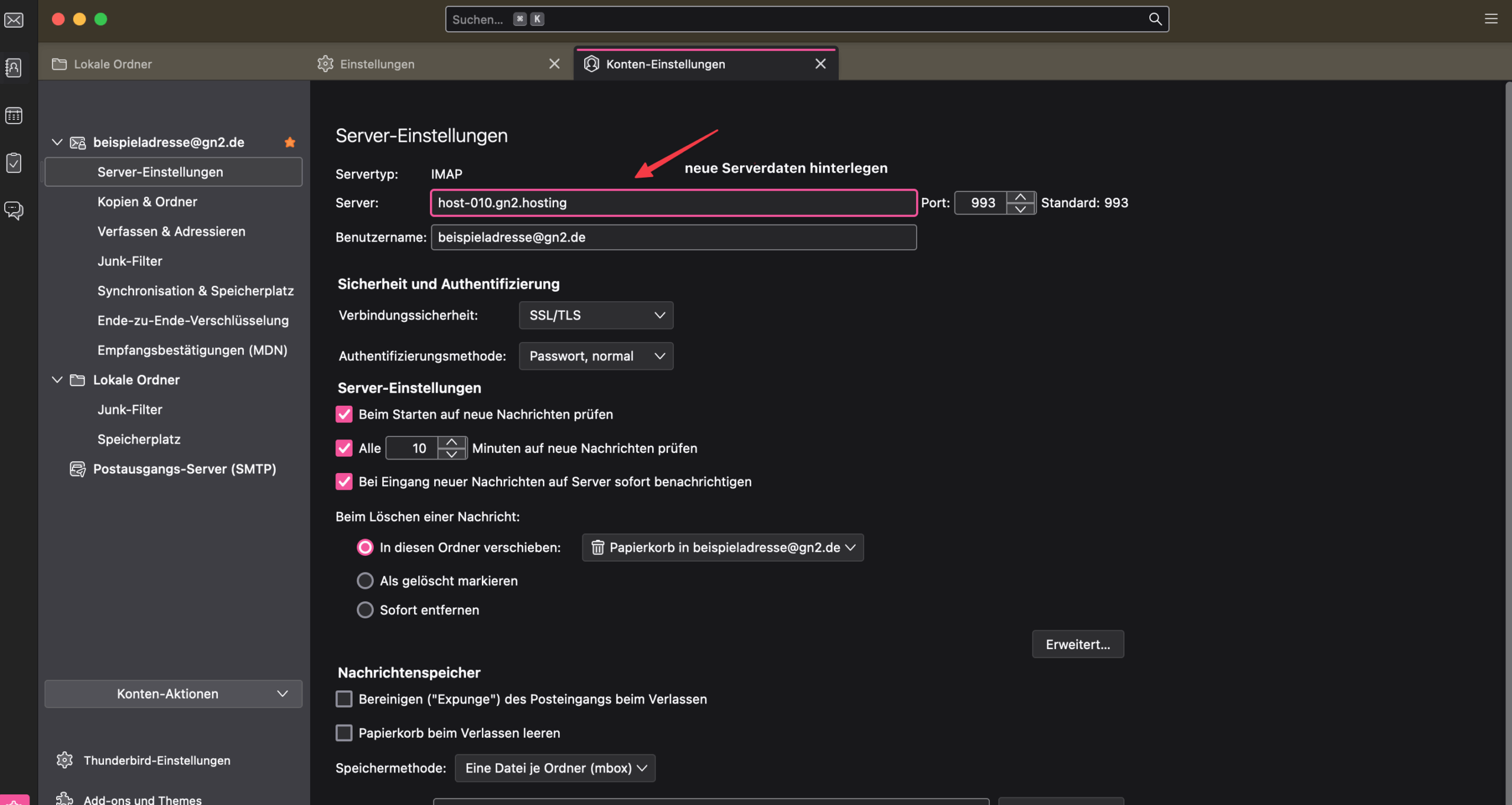
Postausgangsserver (SMTP) ändern
Unten links im Fenster auf „Postausgangs-Server (SMTP)“ klicken.
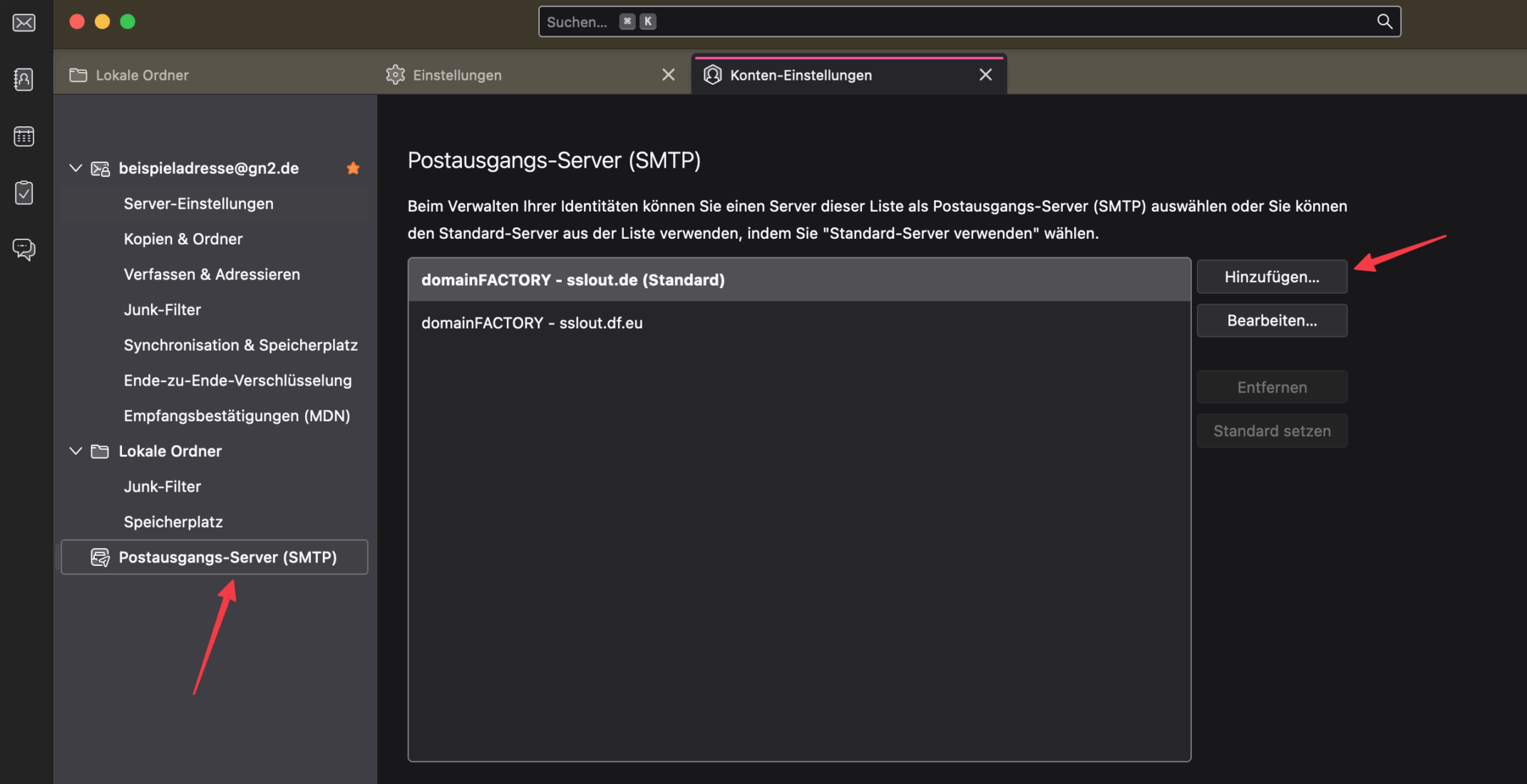
Wähle den passenden SMTP-Eintrag aus und klicke auf „Bearbeiten“ (oder auf „Hinzufügen“, wenn kein Eintrag vorhanden ist).
Trage dort folgende Dinge ein:
- Server-Adresse: neuen Server aus unserer Umzugs-E-Mail eintragen
- Port: 465 (SSL) oder 587 (STARTTLS)
- Verbindungssicherheit: SSL/TLS oder STARTTLS
- Authentifizierung: Passwort, normal
- Benutzername: vollständige E-Mail-Adresse
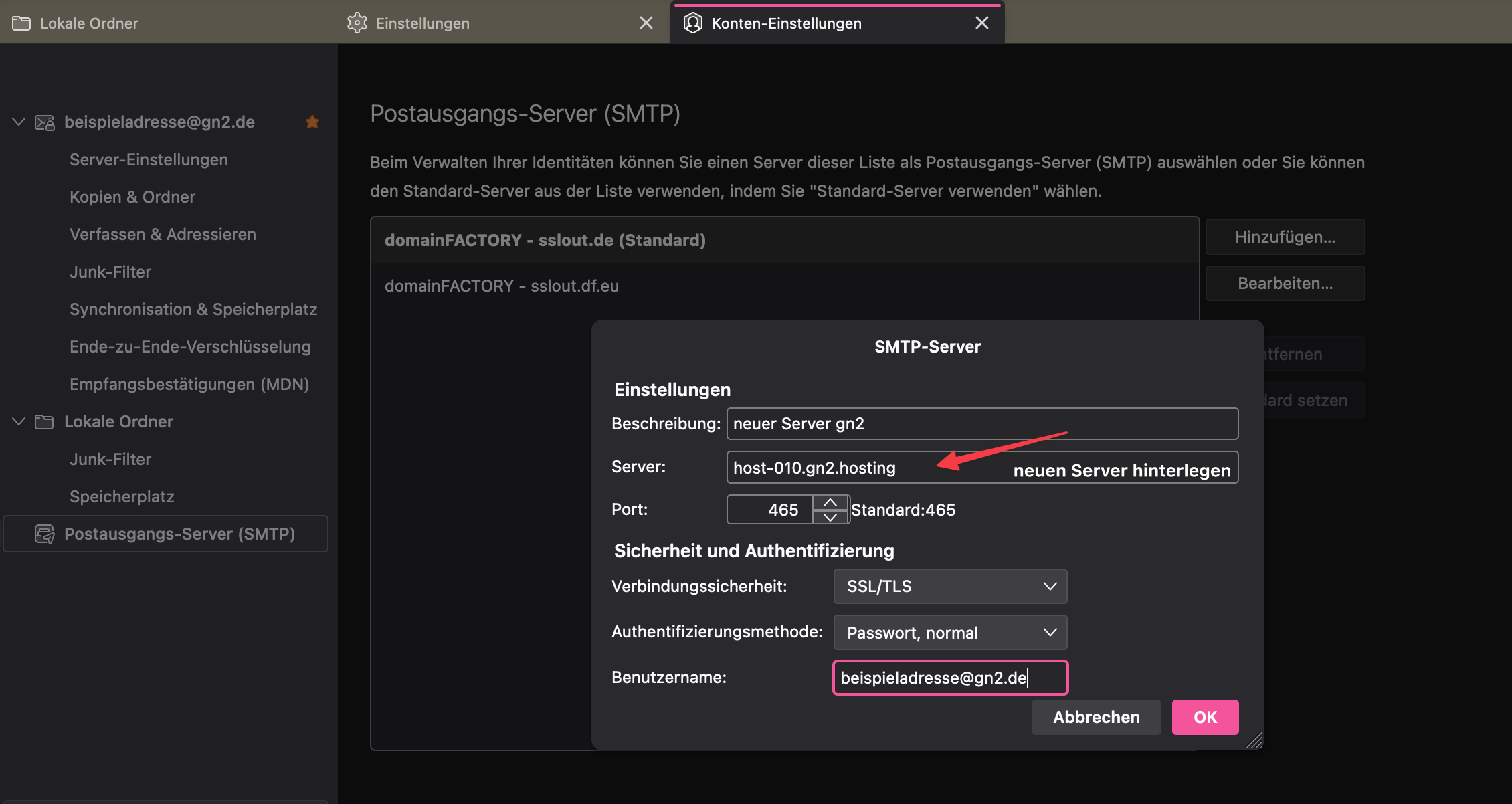
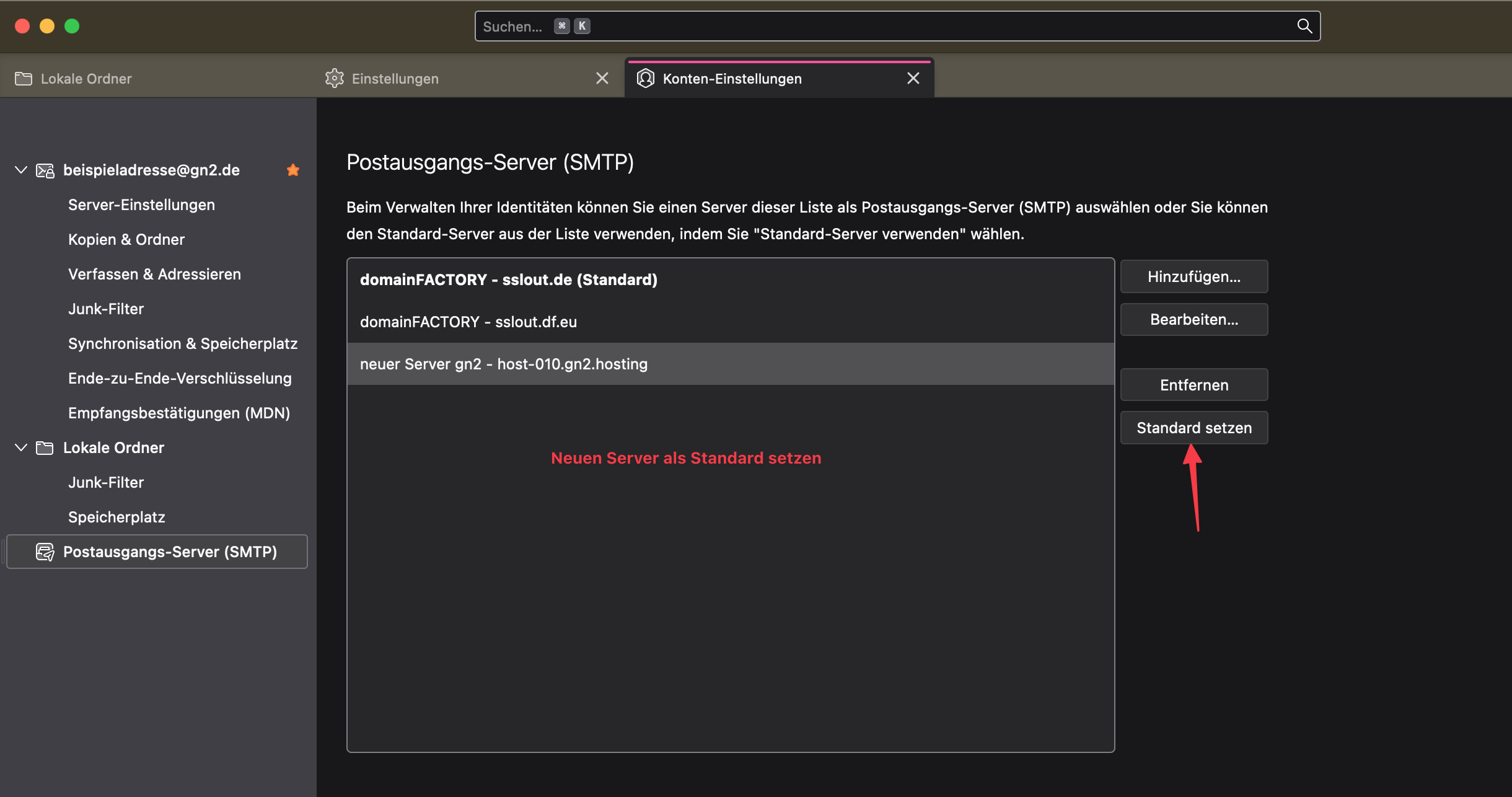
Speichern & testen
Bestätige alle Änderungen mit OK. Sende eine Testmail oder rufe neue E-Mails ab, um die Funktion zu prüfen.
Anleitung Apple Mail (macOS)
Apple Mail öffnen & Einstellungen aufrufen
- Öffne Apple Mail.
- Klicke oben in der Menüleiste auf „Mail“ > „Einstellungen“.
- Wechsle zum Tab „Accounts“.

Konto auswählen
Wähle links das E-Mail-Konto aus, das du anpassen möchtest.
Servereinstellungen bearbeiten
Klicke auf den Tab „Servereinstellungen“. Aktualisiere die folgenden Felder:
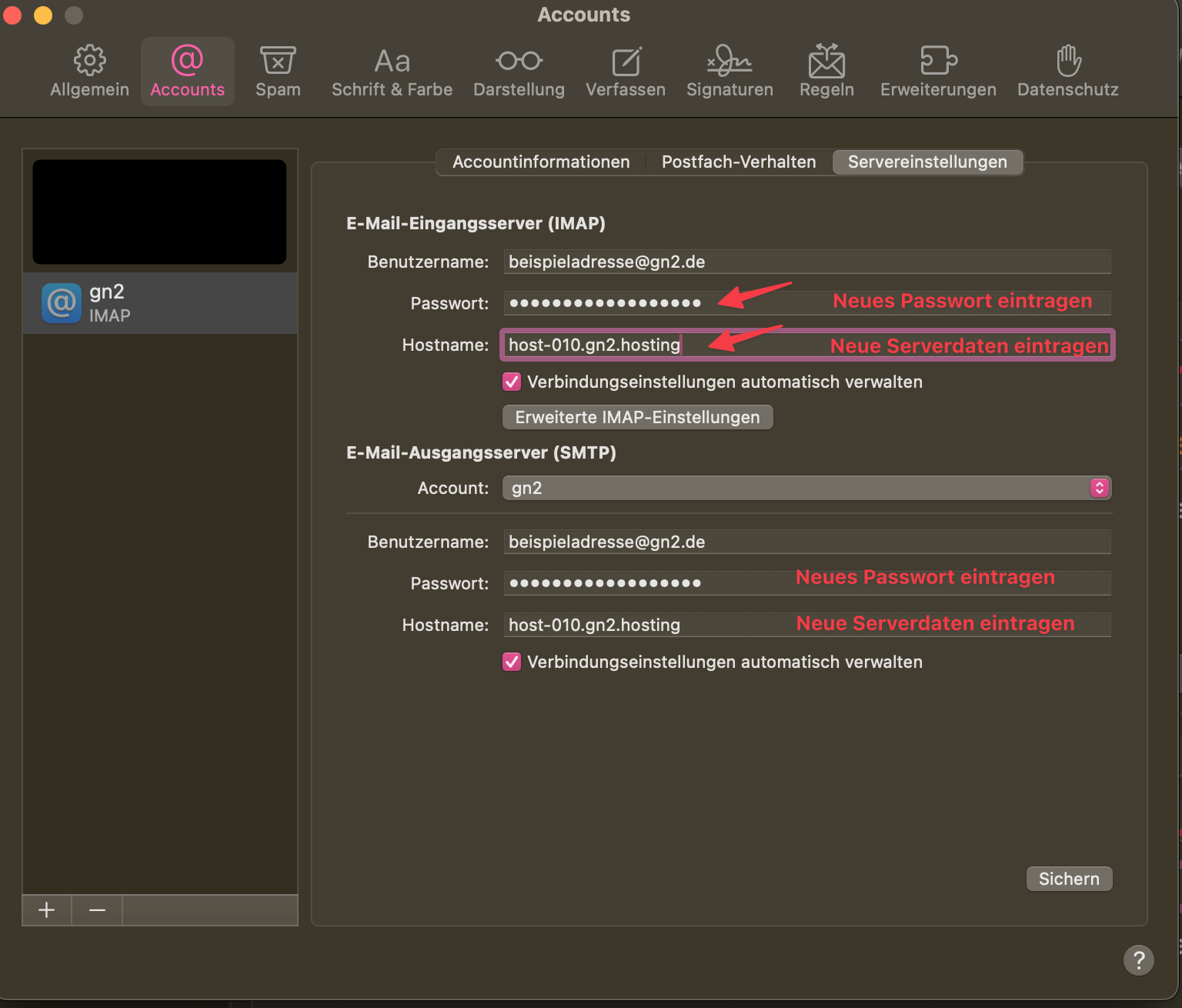
Posteingangsserver (IMAP oder POP)
- Hostname: neuen Server aus unserer Umzugs-E-Mail eintragen
- Benutzername: vollständige E-Mail-Adresse
- Passwort: Neues Passwort aus der Umzugs-E-Mail
- Port: 993 (IMAP) oder 995 (POP3) (kann man nur auswählen, wenn man den Haken unter Verbindungseinstellungen automatisch verwalten, entfernt)
Postausgangsserver (SMTP)
Klicke auf „SMTP-Server“ > „SMTP-Serverliste bearbeiten…“. Wähle den passenden Server aus oder füge einen neuen hinzu.
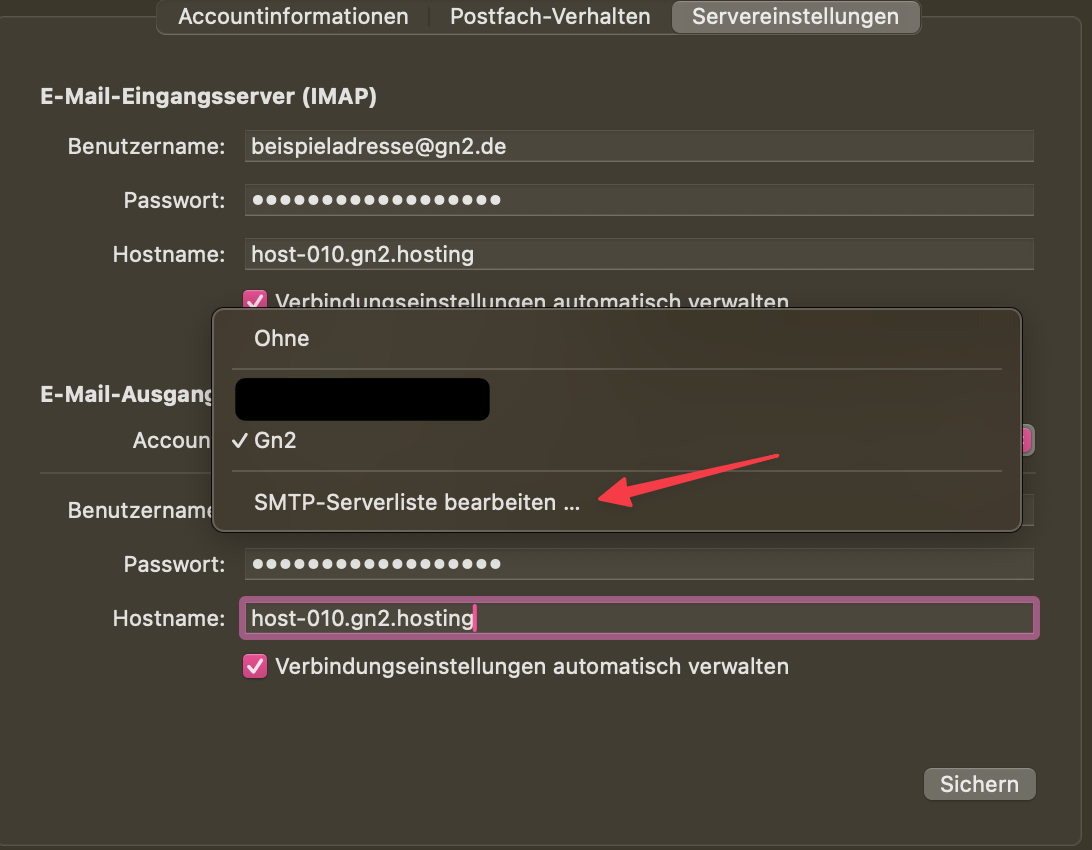
- Hostname: neuen Server aus unserer Umzugs-E-Mail eintragen
- Benutzername: vollständige E-Mail-Adresse
- Passwort: neues Passwort
- Port: 465 (SSL) oder 587 (STARTTLS) (kann man nur auswählen, wenn man den Haken unter Verbindungseinstellungen automatisch verwalten, entfernt)

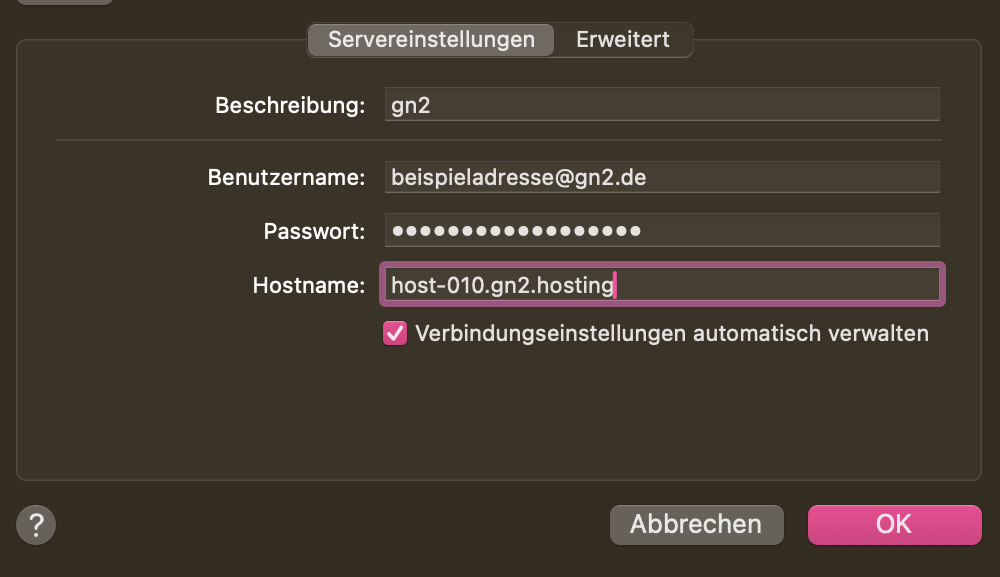
Speichern & testen
Schließe das Einstellungsfenster und speichere die Änderungen. Sende eine Testmail oder rufe neue E-Mails ab, um sicherzugehen, dass alles funktioniert.
Falls du Fragen hast oder Unterstützung brauchst, steht dir unser Support-Team gerne zur Verfügung.